Spørsmål
Problem: Hvordan fikse oppgavelinjen forsvant i Windows 10?
Hei, jeg bruker Windows 10, og oppgavelinjen min har plutselig forsvunnet. Jeg kan heller ikke se Start-knappen. Hvordan får jeg tilbake oppgavelinjen?
Løst svar
Oppgavelinjen er et multifunksjonelt grafisk brukergrensesnittelement. Den sitter nederst på skjermen, og gir brukeren tilgang til Start-menyen og ikonene til ofte brukte applikasjoner. Den brukes også til å sjekke tid, internettforbindelse og batteristatus. Microsoft utviklet opprinnelig oppgavelinjen som en funksjon i Windows 95.[1]
Siden den gang ble den modifisert med en ny design og funksjoner som Task View og Windows Search. Nå kan du tilpasse den på mange måter – endre farge og størrelse, fest favorittappene dine til den, flytt den rundt på skjermen, og omorganiser eller endre størrelse på oppgavelinjeknapper. Som du sikkert allerede vet, er det et veldig nyttig element i Windows, så det er et problem når mange brukere får oppgavelinjene sine forsvunnet.
Det er mange muligheter for hvorfor dette kan ha skjedd. De fleste ganger skjer dette på grunn av innstillingsproblemer eller utilsiktede klikk. Brukere har lagt merke til disse endringene når de bruker Google Chrome eller andre applikasjoner i fullskjermmodus. Etter å ha avsluttet denne modusen, dukket ikke oppgavelinjen opp igjen som den skulle. For andre så det ut til at den var borte tilfeldig, og det hjalp ikke å holde musen over den.
Å ikke ha en oppgavelinje gjør det vanskelig å utføre grunnleggende oppgaver. Først kan du prøve å klikke på Windows-tasten, som skal åpne Start-menyen. Hvis det ikke fikk det til å vises, bør du sjekke om du ikke satte skjermen til fullskjermmodus selv ved å klikke på F11-knappen på tastaturet ved et uhell.
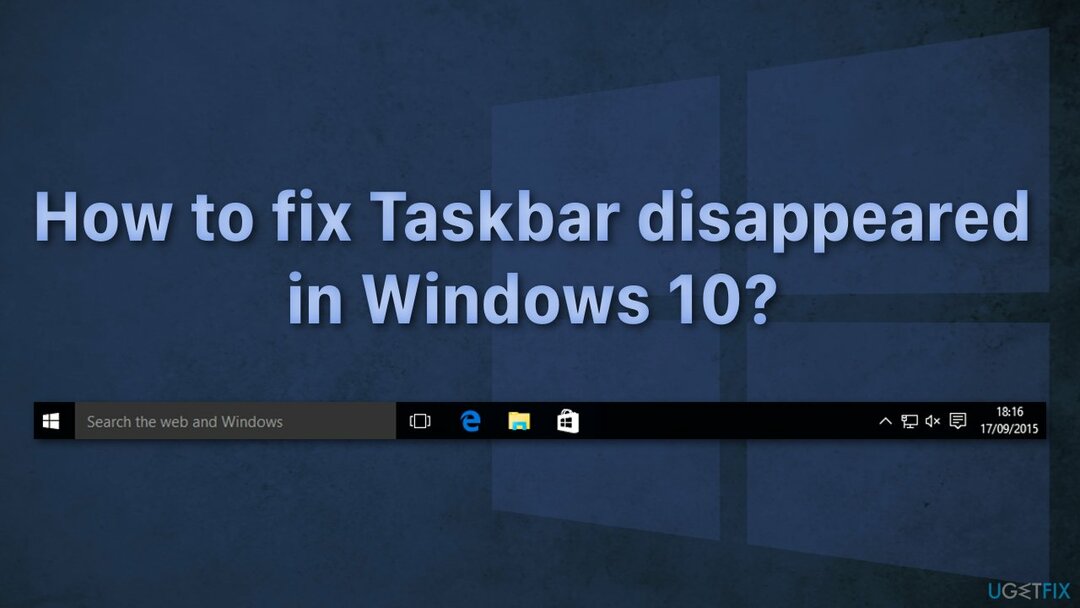
Du kan også være interessert i:
- Søkefeltet fungerer ikke i Windows 10
- Skrivebordsikoner mangler på Windows 10
- Høy disk- og CPU-bruk i Windows 10
Selv om det er sjelden at dette problemet dukker opp på grunn av en feil i systemet, anbefaler vi å bruke ReimageMac vaskemaskin X9 reparasjonsverktøy for å skanne maskinen din og automatisk fikse skadede systemkomponenter, feil som BSOD og registerproblemer.[2] Programvaren kan også brukes til optimaliseringsformål – frigjør plass ved å tømme informasjonskapsler og cache[3], som bør øke ytelsen.
Nedenfor finner du 7 mulige løsninger for en manglende oppgavelinje i Windows-operativsystemet. Pass på å gå gjennom dem trinn for trinn og ikke gå glipp av noe:
Metode 1. Vis oppgavelinjen
For å reparere skadet system, må du kjøpe den lisensierte versjonen av Reimage Reimage.
Oppgavelinjen kan være satt til å skjules automatisk. Hvis det er tilfelle, bør det vises når du flytter musen til oppgavelinjeområdet på skrivebordet. Du kan prøve å slå av automatisk skjul i innstillingene dine:
- trykk Windows + R for å åpne Løpe vindu
- Skriv inn Luretrol panel og treffer Tast inn
- Velge utseende og personalisering
- Klikk Oppgavelinje og navigering
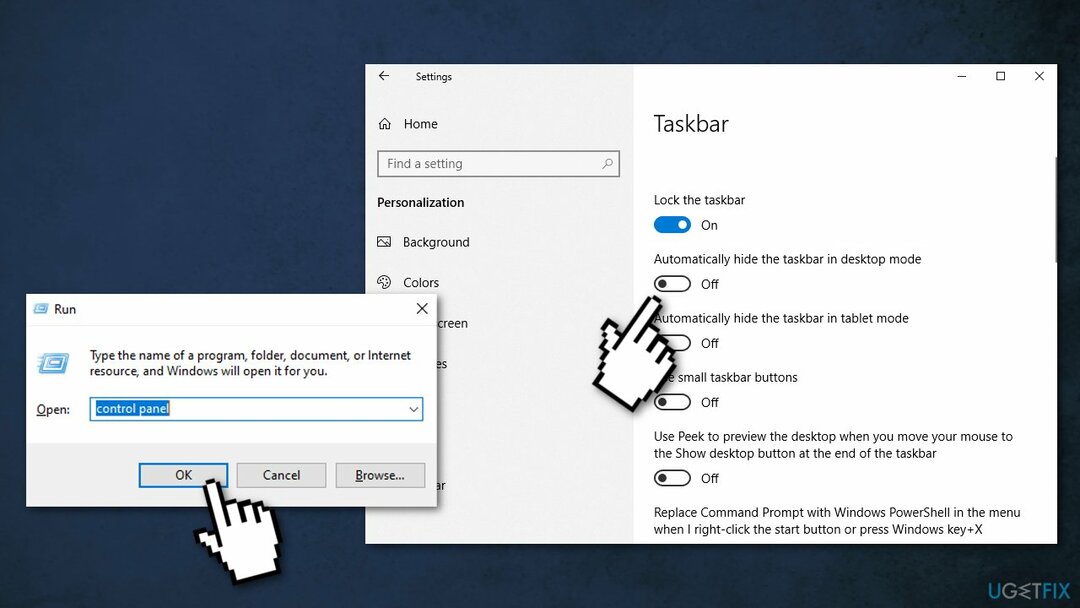
- Fjern merket for Skjul oppgavelinjen automatisk i skrivebordsmodus eske
Metode 2. Endre skjermoppløsning
For å reparere skadet system, må du kjøpe den lisensierte versjonen av Reimage Reimage.
Hvis skjermoppløsningen er større eller mindre enn skjermstørrelsen, kan det føre til at oppgavelinjen skjules. Du kan endre skjermoppløsningen for å se om den kommer tilbake:
- trykk Windows + I å åpne Windows-innstillinger
- Klikk System
- trykk Vise
- Rull ned for å finne Vedtak
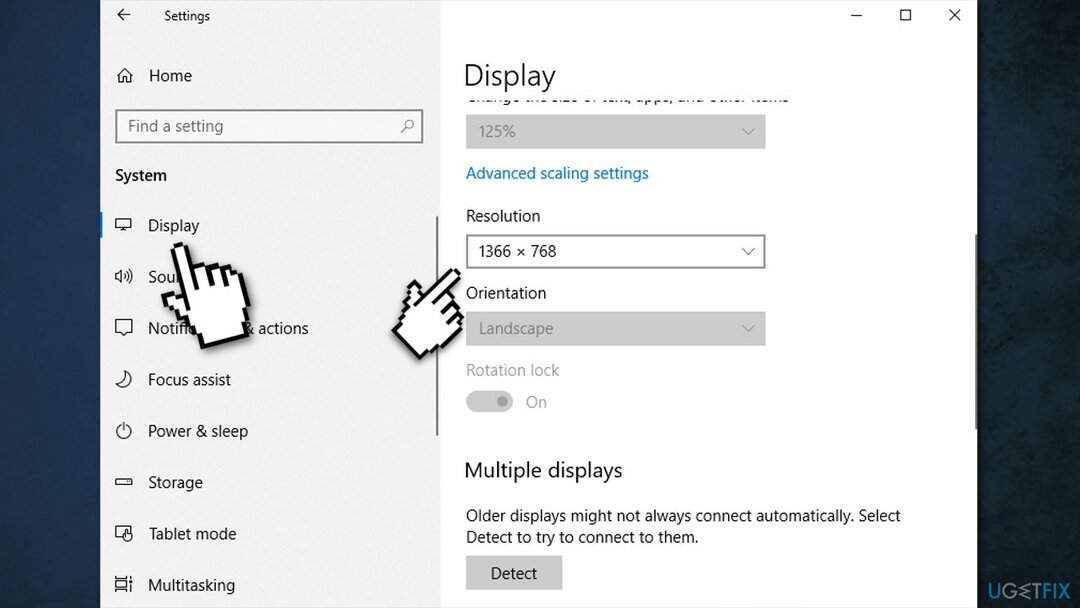
- Velg en passende skjermoppløsning for skjermen
Metode 3. Bytt til kun PC-skjerm
For å reparere skadet system, må du kjøpe den lisensierte versjonen av Reimage Reimage.
Hvis du noen gang har koblet datamaskinen til en ekstern skjerm, kan det være årsaken til at oppgavelinjen forsvinner:
- trykk Windows + P å åpne Windows Project-innstillinger
- Plukke ut Kun PC-skjerm alternativ
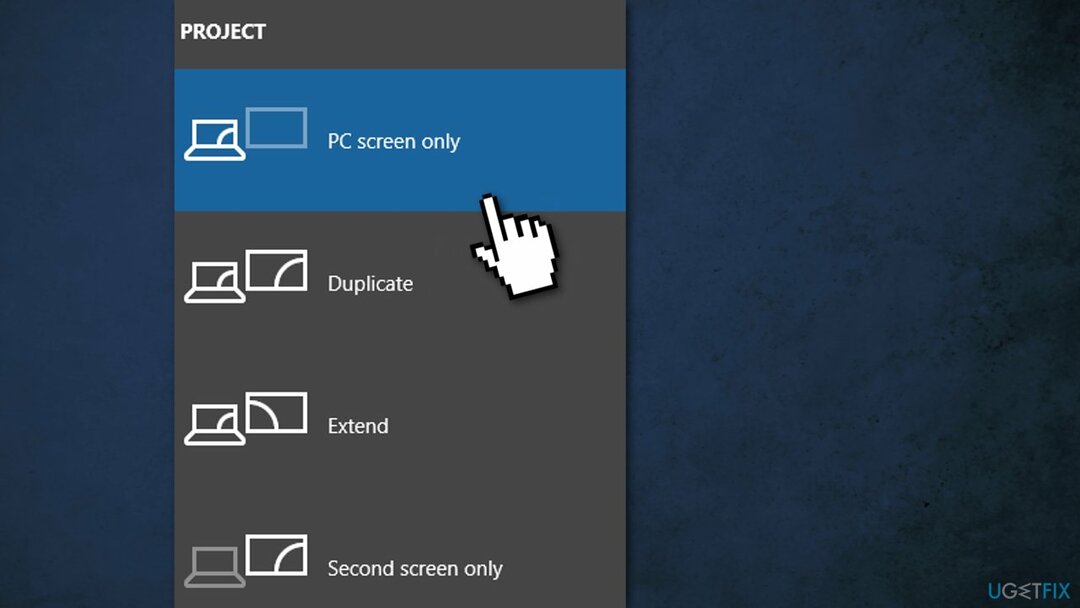
Metode 4. Start Explorer.exe på nytt
For å reparere skadet system, må du kjøpe den lisensierte versjonen av Reimage Reimage.
Windows Utforsker er ansvarlig for skrivebordet og oppgavelinjen. Hvis dette programmet har problemer, kan det være årsaken:
- trykk Ctrl + Shift + Esc å åpne Oppgavebehandling
- Klikk på Prosess fanen
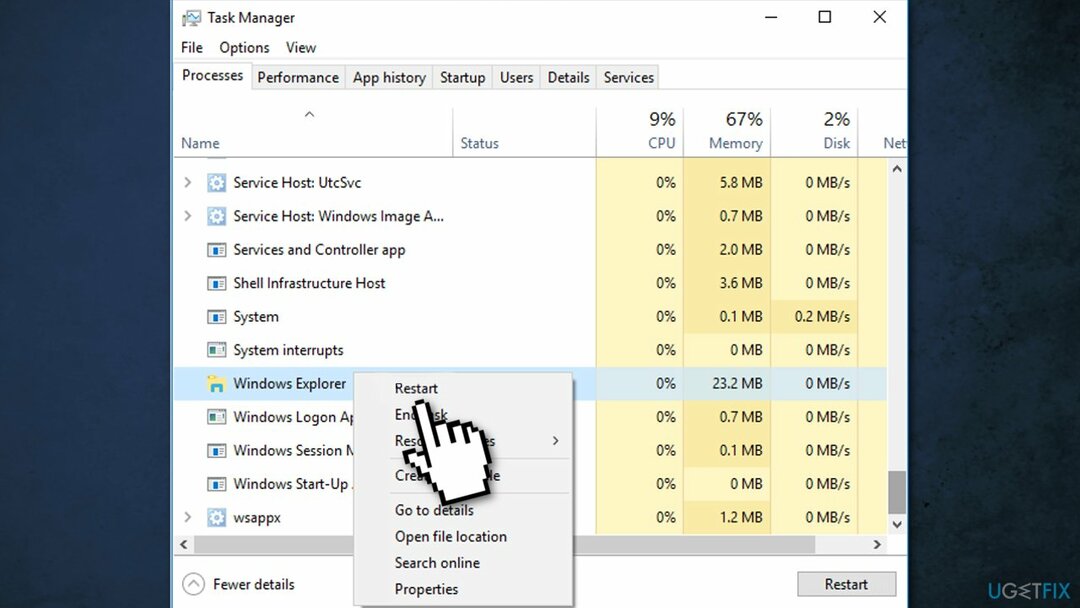
- Finne Windows utforsker i listen
- Høyreklikk og velg Omstart
Metode 5. Deaktiver nettbrettmodus
For å reparere skadet system, må du kjøpe den lisensierte versjonen av Reimage Reimage.
- trykk Windows + I å åpne Windows-innstillinger
- Klikk System
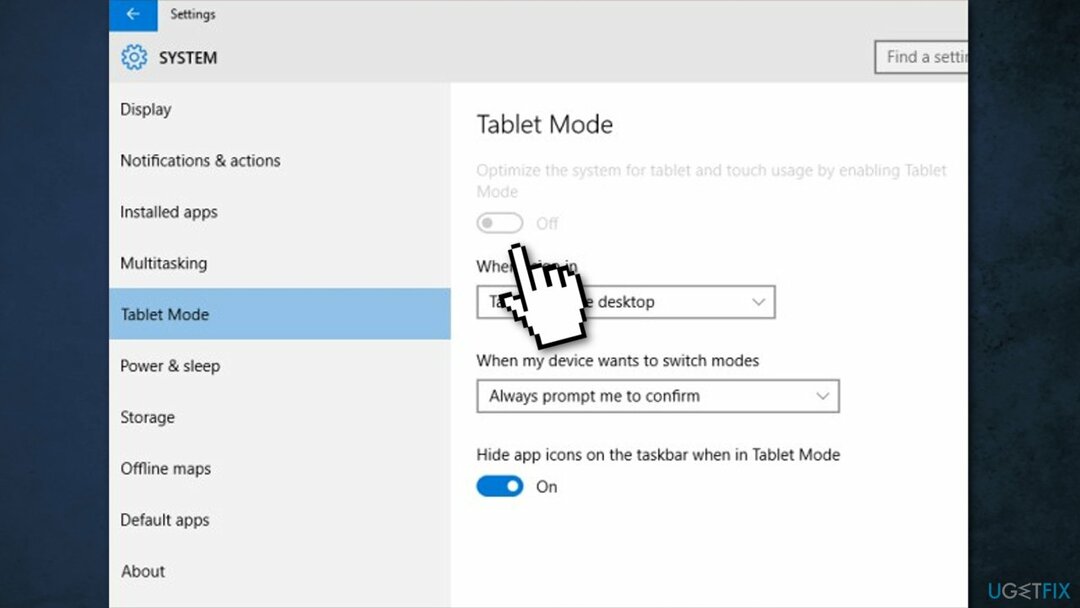
- Sving Nettbrettmodus av
Metode 6. Oppdater drivere
For å reparere skadet system, må du kjøpe den lisensierte versjonen av Reimage Reimage.
Inkompatibilitet med maskinvaredrivere kan føre til at Windows-oppgavelinjen forsvinner. Du kan manuelt oppdatere grafikkort- og skjermkortdrivere på datamaskinen din:
- trykk Windows + R for å åpne Løpe dialog
- Skriv inn devmgmt.msc, og treffer Tast inn
- Høyreklikk og velg Oppdater driveren
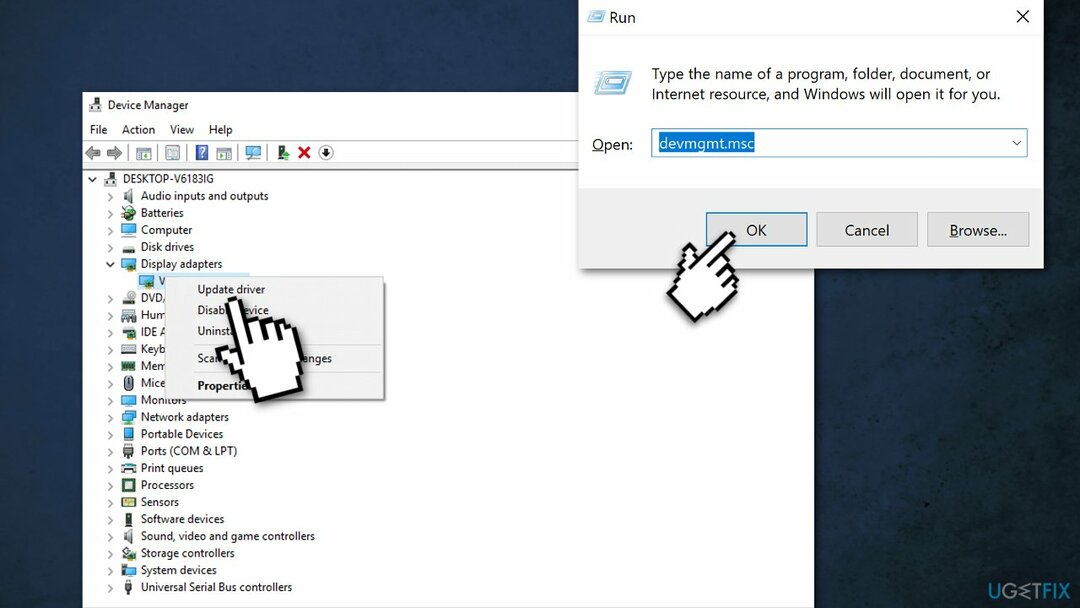
Metode 7. Reparer ødelagte systemfiler
For å reparere skadet system, må du kjøpe den lisensierte versjonen av Reimage Reimage.
Du kan bruke Windows innebygde systemfilkontroll for å reparere ødelagte systemfiler:
- trykk Windows + R for å åpne Løpe eske
- Type cmd og klikk OK å åpne en vanlig Ledeteksten
- Type cmd og trykk deretter Ctrl+Shift+Enter å åpne en Administrator ledetekst
- Bruk følgende kommando og trykk Tast inn:
sfc /scannow
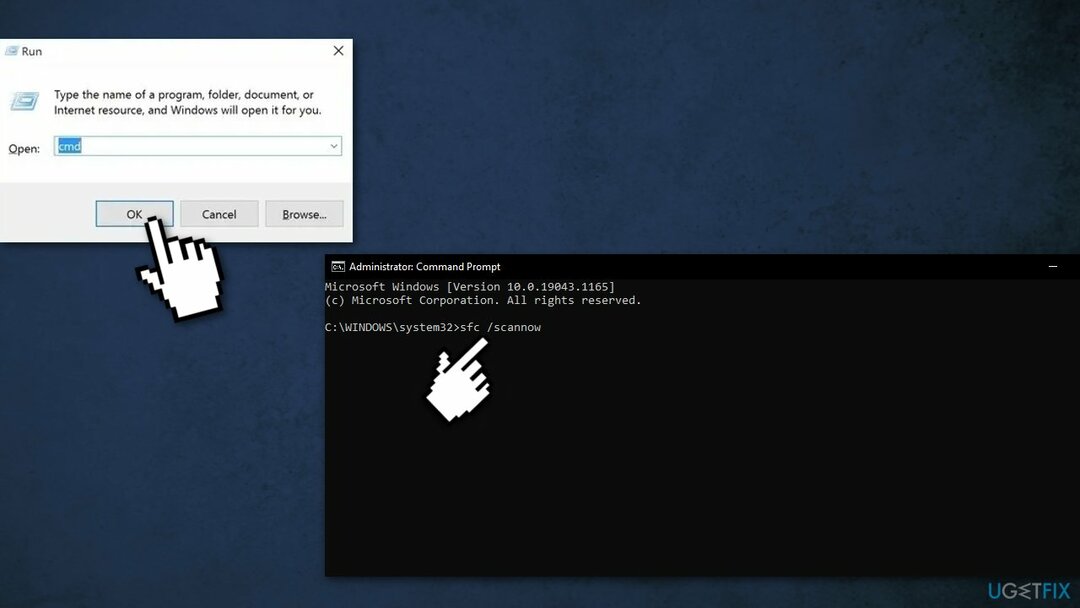
- Start på nytt systemet ditt
- Hvis SFC returnerte en feil, bruk følgende kommandolinjer og trykk Tast inn etter hver:
DISM /Online /Cleanup-Image /CheckHealth
DISM /Online /Cleanup-Image /ScanHealth
DISM /Online /Cleanup-Image /RestoreHealth
Reparer feilene dine automatisk
ugetfix.com-teamet prøver å gjøre sitt beste for å hjelpe brukere med å finne de beste løsningene for å eliminere feilene deres. Hvis du ikke ønsker å slite med manuelle reparasjonsteknikker, vennligst bruk den automatiske programvaren. Alle anbefalte produkter er testet og godkjent av våre fagfolk. Verktøy som du kan bruke for å fikse feilen, er oppført nedenfor:
By på
gjør det nå!
Last ned FixLykke
Garanti
gjør det nå!
Last ned FixLykke
Garanti
Hvis du ikke klarte å fikse feilen ved å bruke Reimage, kontakt supportteamet vårt for å få hjelp. Vennligst gi oss beskjed om alle detaljer du mener vi bør vite om problemet ditt.
Denne patenterte reparasjonsprosessen bruker en database med 25 millioner komponenter som kan erstatte enhver skadet eller manglende fil på brukerens datamaskin.
For å reparere skadet system, må du kjøpe den lisensierte versjonen av Reimage verktøy for fjerning av skadelig programvare.

En VPN er avgjørende når det gjelder brukerens personvern. Online trackere som informasjonskapsler kan ikke bare brukes av sosiale medieplattformer og andre nettsteder, men også din Internett-leverandør og myndighetene. Selv om du bruker de sikreste innstillingene via nettleseren din, kan du fortsatt spores via apper som er koblet til internett. Dessuten er personvernfokuserte nettlesere som Tor er ikke et optimalt valg på grunn av reduserte tilkoblingshastigheter. Den beste løsningen for ditt ultimate privatliv er Privat internettilgang – vær anonym og sikker på nett.
Datagjenopprettingsprogramvare er et av alternativene som kan hjelpe deg gjenopprette filene dine. Når du sletter en fil, forsvinner den ikke ut i løse luften – den forblir på systemet ditt så lenge det ikke skrives nye data på toppen av den. Data Recovery Pro er gjenopprettingsprogramvare som søker etter arbeidskopier av slettede filer på harddisken din. Ved å bruke verktøyet kan du forhindre tap av verdifulle dokumenter, skolearbeid, personlige bilder og andre viktige filer.